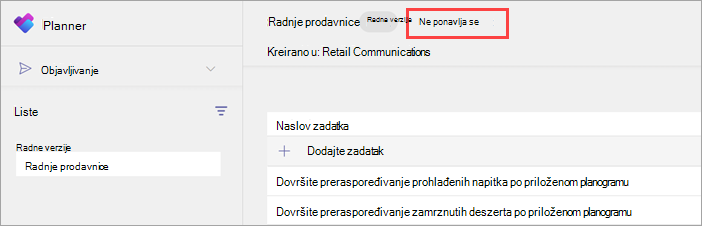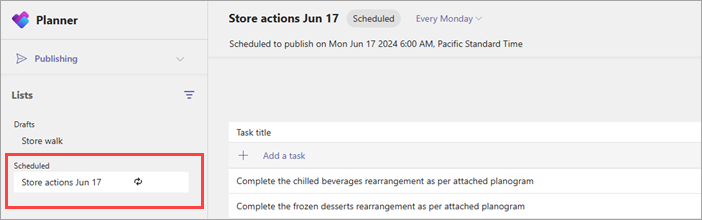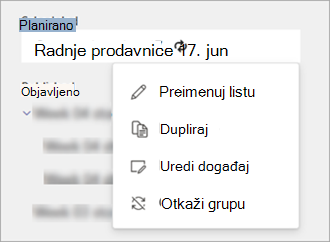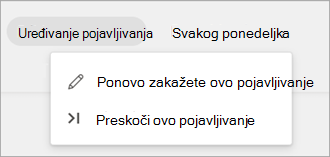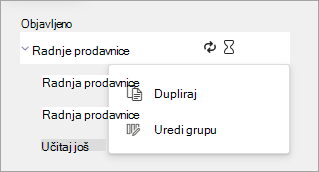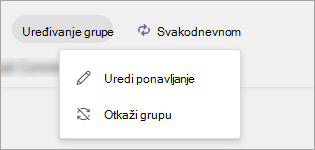Uz objavljivanje zadataka u usluzi Microsoft Teams, menadžeri operacija i drugi poslovni lideri mogu centralno da definišu zadatke i distribuiraju ih timovima u celoj organizaciji koji moraju da obavljaju taj posao. Ako je objavljivanje zadataka omogućeno za vas i vašu organizaciju, možete da koristite objavljivanje zadataka da biste kreirali listu na stranici objavljivanja aplikacije Planner, dodali zadatke u tu aplikaciju, a zatim objavili listu timovima (lokacijama) koje odaberete.
Možete da dodate ponavljanje na listu zadataka tako da se ona automatski redovno objavljuju u izabranim timovima. Na primer, možete da zakažete listu zadataka za objavljivanje svake sedmice u 8:00 u ponedeljak.
Napomena: Ponavljanje je dostupno na standardnim listama zadataka. Ponavljanje nije dostupno za dovršavanje lista zadataka, koje se najčešće koriste za zadatke obuke ili zadatke za potvrdu smernica.Saznajte više o listama zadataka u objavljivanju zadataka.
U ovom članku:
Pravljenje periodične liste zadataka
Objavljivanje liste periodičnih zadataka
Ponovno planiranje pojavljivanja
Uređivanje ponavljanja za grupu liste zadataka
Otkazivanje ponavljanja za grupu liste zadataka
Pregled
Objavljivanje liste periodičnih zadataka je sjajan način za rad sa rutinskim zadacima koji treba da se dovrše. Evo pregleda toga kako to funkcioniše.
-
Ponavljanje možete da dodate na standardnu listu zadataka u okviru Radne verzije tako što ćete definisati postavke ponavljanja i datume početka i završetka. To menja listu sa jednokratne liste zadataka u periodičnu grupu liste zadataka. Kada budete spremni, možete da objavite periodičnu grupu liste zadataka.
-
Kada se objavi, prvo pojavljivanje periodične grupe pojavljuje se u okviru Planirano dok ne dođe vreme za objavljivanje. Kada se objavi planirano pojavljivanje, sledeće pojavljivanje se automatski kreira.
-
Kada se kreira novo pojavljivanje, krajnji rokovi zadataka se automatski ažuriraju na osnovu toga koliko su daleko posle datuma početka grupe koji ste odabrali. Na primer, napravili ste mesečnu seriju koja se ponavlja petnaest u svakom mesecu. Ako odaberete datum početka serije 15. januara i uključite zadatak koji treba da bude zakazan 17. januara, drugo ponavljanje planirano za 15. februar takođe ima dvodnevni pomak. Krajnji rok za zadatak biće 17. februara. Da biste saznali više, pogledajte odeljak Pravljenje periodične liste zadataka u ovom članku.
-
Nakon objavljivanja prvog pojavljivanja u grupi, grupa lista zadataka se pojavljuje u okviru Objavljeno. Možete da je razvijete da biste prikazali sva objavljena pojavljivanja liste zadataka.
-
Možete da uredite zadatke u grupi ili planiranom događaju. Zadatke možete da uredite i u objavljenom pojavljivaju grupe lista zadataka.
-
(Uskoro stiže) Možete da uredite timove primalaca za grupu ili planirano pojavljivanje. Ne možete da uređujete timove primalaca za pojavljivanje koje je već objavljeno.
-
Da biste promenili zadatke ili primaoce grupe u kojoj prvo ponavljanje još nije objavljeno, možete da otkažete grupu. Ako nijedno ponavljanje nije objavljeno, grupa će se vratiti na radne verzije.
-
Možete da vidite izveštavanje o pojavljivanju liste zadataka nakon objavljivanja, isto kao što to možete i sa listama zadataka koji se ne ponavljaju.
-
Možete i da opozovete objavljivanje pojavljivanja liste zadataka ili grupe zadataka kada vam više nisu potrebna ili ako pogrešite.
Pravljenje periodične liste zadataka
Primenite interval ponavljanja na listu zadataka koja se može objaviti da bi se automatski objavljivala po rasporedu ponavljanja kao što je dnevno, sedmično, mesečno ili godišnje.
-
Na stranici Objavljivanje u aplikaciji Planner izaberite listu u okviru Radne verzije ili kreirajte novu listu, a zatim izaberite stavku Ne ponavlja se.
-
U dijalogu Ponavljanje liste odaberite postavke ponavljanja za listu.
-
Interval ponavljanja. Podrazumevano, "Dan", "Sedmica" i "Mesec" imaju datum završetka dve godine od početnog datuma. Svi intervali ponavljanja imaju maksimalni datum završetka od pet godina od datuma početka.
-
Objavite vreme i vremensku zonu.
-
Datumi početka i završetka. Ponavljanja se objavljuju samo kada se pojavljuju datuma početka ili posle datuma početka ili pre datuma završetka.
Napomena: Preporučujemo da podesite datum početka na datum objavljivanja prvog pojavljivanja. Ako su datum početka grupe i datum objavljivanja prvog pojavljivanja različiti, automatska prilagođavanja datuma će biti zasnovana na datumu početka grupe.Na primer, grupa se ponavlja desetog u svakom mesecu sa datumom početka 1. januara i sadrži zadatak krajnjeg roka 12. januara. U ovom primeru, krajnji rok zadatka je 11 dana nakon datuma objavljivanja svakog budućeg pojavljivanja, umesto dva dana posle. Do toga dolazi zato što su automatska prilagođavanja datuma zasnovana na datumu početka (1. januar), a ne na datumu kada će prvo pojavljivanje biti objavljeno (10. januar). Sistem koristi datum početka za ovo izračunavanje zato što je to vrednost koju direktno postavljate, što vam daje direktnu kontrolu nad ponašanjem krajnjeg roka.
-
Objavljivanje liste periodičnih zadataka
Kada lista zadataka bude spremna za rad, objavite je timovima čiji članovi će obaviti posao.
-
U okviru Radne verzije izaberite listu periodičnih zadataka, a zatim u gornjem desnom uglu izaberite stavku Objavi grupu.
-
Izaberite timove koji će primiti listu zadataka. Izbor ovih timova funkcioniše isto za periodične liste i liste koje nisu periodične. Možete da odaberete timove iz hijerarhije i koristite glavnu listu i /ili sve dostupne filtere da biste pronašli timove koje treba uključiti. Druga mogućnost je da otpremite prilagođenu listu timova.
-
Odaberite da li želite da obavestite timove primalaca.
-
Kliknite na dugme Dalje, a zatim pregledajte plan publikacije. Da biste izvršili promene, izaberite stavku Nazad.
-
Potvrdite izbor u polju za potvrdu Spremno, sve izgleda dobro ovde , a zatim izaberite stavku Objavi. Priprema liste periodičnih zadataka može potrajati neko vreme. Možda ćete videti poruku u kojoj piše da je planirana lista zadataka.
-
Videćete listu zadataka koja se pojavljuje u okviru Planirano kada se radnja dovrši. Sledeće pojavljivanje periodične liste prikazano je u okviru Planirano i biće objavljeno na planirani datum i vreme.
Važno: Ako se pojave ikone upozorenja, izaberite stavku Prikaži detalje da biste rešili probleme.
Da biste saznali više o objavljivanju lista zadataka, pogledajte članak Objavljivanje liste zadataka.
Ponovno planiranje pojavljivanja
Možete ponovo da zakažete predstojeće pojavljivanje liste periodičnih zadataka. Na primer, možda ćete to morati da uradite ako sledeći datum objavljivanja padne na praznik preduzeća.
Možete da ga ponovo isplanirate u bilo kom trenutku do datuma sledećeg planiranog pojavljivanja.
-
U okviru Planirano idite na listu zadataka koju želite ponovo da isplanirate, a zatim izaberite stavku Još radnji
-
Izaberite padajući meni intervala ponavljanja (na primer, Svakog ponedeljka), a zatim izaberite stavku Ponovo planiraj ovo pojavljivanje.
-
U dijalogu Ponovno planiranje ovog pojavljivanja odaberite novi datum objavljivanja, vreme objavljivanja i/ili vremensku zonu po potrebi, a zatim kliknite na dugme Sačuvaj.
Preskoči pojavljivanje
Možete da preskočite predstojeće pojavljivanje periodične liste zadataka. Na primer, možda ćete to morati da uradite ako svo osoblje ne radi zato što sledeći datum objavljivanja pada na praznik preduzeća.
-
U okviru Planirano idite na listu zadataka, a zatim izaberite stavku Još radnji
-
Izaberite padajući meni intervala ponavljanja, a zatim odaberite stavku Preskoči ovo pojavljivanje.
-
U dijalogu Preskoči pojavljivanje pregledajte informacije, a zatim izaberite stavku Preskoči pojavljivanje.Preskočeno pojavljivanje se više ne pojavljuje u okviru Planirano i neće biti objavljeno.
Uređivanje ponavljanja za grupu liste zadataka
Ako treba da promenite interval ponavljanja ili bilo koje druge postavke ponavljanja, uredite ponavljanje za grupu periodičnih lista zadataka. Promene se primenjuju na sledeće pojavljivanje i sva buduća pojavljivanja.
-
Ako je makar jedno pojavljivanje već objavljeno, pronađite grupu lista zadataka u okviru Objavljeno, izaberite grupu zadataka koju želite da uredite, a zatim izaberite stavku Još radnji
-
Izaberite padajući meni intervala ponavljanja, a zatim izaberite stavku Uredi ponavljanje.
-
U dijalogu Ponavljanje liste izvršite željene promene za grupu lista zadataka.
-
Pregledajte promene, a zatim izaberite stavku Sačuvaj. Kada se lista objavi, promene se primenjuju na sva buduća pojavljivanja liste periodičnih zadataka.
Napomena: Ako prvo pojavljivanje grupe još nije objavljeno, izaberite listu u okviru Planirano i odaberite stavku Otkaži grupu. Ako nijedno pojavljivanje nije objavljeno, otkazivanje grupe je vraća u radne verzije. To vam omogućava da uredite ponavljanje i ponovo objavite grupu lista zadataka.
Otkazivanje ponavljanja za grupu liste zadataka
Kada više ne želite da periodična grupa liste zadataka nastavi sa objavljivanjem, možete da zaustavite (otkažete) ponavljanje. Sva buduća pojavljivanja liste zadataka neće biti objavljena.
-
U okviru Objavljeno idite na periodičnu grupu liste zadataka, a zatim izaberite stavku Još radnji
-
Izaberite padajući meni intervala ponavljanja, a zatim izaberite stavku Otkaži grupu.
-
U dijalogu Otkazivanje grupe potvrdite da želite da otkažete grupu, a zatim kliknite na dugme Da.
-
Sledeće planirano pojavljivanje i sva buduća pojavljivanja se više neće pojavljivati u okviru Planirano.
-
Postojeći predložak liste periodičnih zadataka i odgovarajuća objavljena pojavljivanja i dalje su navedeni u okviru Objavljeno i dostupni su za izveštavanje.
-
Ako još uvek nije objavljena nijedna lista za grupu, videćete periodičnu grupu liste zadataka u okviru Radne verzije.
Napomena: Ako prvo pojavljivanje grupe još nije objavljeno, izaberite listu u okviru Planirano i odaberite stavku Otkaži grupu. Ako nijedno pojavljivanje nije objavljeno, otkazivanje grupe je vraća u radne verzije.
Opozivanje objavljivanja grupe liste zadataka
Oprez: Opozivanje objavljivanja grupe zadataka uklanja zadatke iz svih timova koji su ih primili. Ovo se odnosi na sve liste zadataka koje su ikada objavljene u okviru periodične grupe liste zadataka. Članovi tima će izgubiti pristup svim detaljima zadatka, uključujući komentare i priloge koje su možda dodali. Ovo se ne može opozvati.
Možda bi trebalo da opozovete objavljivanje grupe zadataka da biste uklonili zadatke koji vam više nisu potrebni ili da biste ispravili grešku prilikom slanja grupe. U događaju greške, imajte na umu da možete da uredite zadatke na listi planiranih zadataka ili na objavljenoj listi zadataka, uključujući pojavljivanja liste zadataka objavljenih kao deo periodične grupe. Ako je potrebno da opozovete objavljivanje liste zadataka zbog greške, najbolje je da to uradite što pre kako biste smanjili dodeljivanje i dovršavanje zadataka koji su izbrisani.
Ako želite da opozovete objavljivanje grupe lista zadataka, koristite sledeće korake. Grupa lista zadataka i sve liste u njemu premestiće se u neobjavljeni odeljak i mogu se duplirali, ali je nije moguće ponovo objaviti.
-
U okviru Objavljeno, pored grupe zadataka koju želite da opozovete, izaberite stavku Još radnji
-
Potvrdite da želite da opozovete objavljivanje grupe, a zatim odaberite stavku Opozovi objavljivanje serije.
-
Kada se grupe lista i povezane liste pojave u okviru Neobjavljene, možete da ih izbrišete ili duplirate, uredite kopiju i objavite uređenu kopiju.
Opozivanje objavljivanja liste u grupi lista zadataka
Oprez: Opozivanje objavljivanja liste u grupi lista zadataka uklanja sve zadatke na listi iz svih timova koji su ih primili. Članovi tima će izgubiti pristup svim detaljima zadatka, uključujući komentare i priloge koje su možda dodali. Ovo se ne može opozvati.
Možda bi trebalo da opozovete objavljivanje određene liste zadataka u grupi zadataka da biste uklonili zadatke koji vam više nisu potrebni ili da biste ispravili grešku prilikom slanja liste zadataka. U događaju greške, imajte na umu da možete da uredite zadatke na objavljenoj listi zadataka , uključujući pojavljivanje liste zadataka objavljenu kao deo periodične grupe. Ako je potrebno da opozovete objavljivanje liste zadataka zbog greške, najbolje je da to uradite što pre kako biste smanjili dodeljivanje i dovršavanje zadataka koji su izbrisani.Ako želite da opozovete objavljivanje liste u grupi zadataka, koristite sledeće korake. Lista zadataka će se premestiti u neobjavljeni odeljak i može se duplirajti, ali je nije moguće ponovo objaviti.
-
U okviru Objavljeno razvijte grupu lista zadataka, idite na listu koju želite da opozovete, a zatim izaberite stavku Još radnji
-
Potvrdite da želite da opozovete objavljivanje liste, a zatim odaberite stavku Opozovi objavljivanje.
-
Kada se lista pojavi u okviru Neobjavljeno, možete da je izbrišete ili duplirate, uredite kopiju i objavite uređenu kopiju.
Takođe pogledajte
Objavljivanje lista zadataka radi definisanja i praćenja rada u organizaciji
Postavljanje zahteva za dovršavanje zadatka na listi zadataka